- ホーム
- マニュアル
- Windows Server
- Administratorパスワードの変更
Administratorパスワードの変更
Administratorパスワード変更手順
1.「Windowsアイコン」をクリック
リモートデスクトップ接続、またはコンソール画面からWindows Serverにログインし、画面左下のWindowsアイコンをクリックしてください。
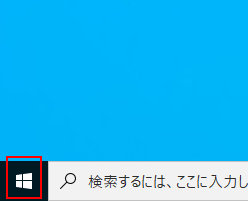
2.「コントロールパネル」をクリック
「スタート」メニューから「コントロールパネル」をクリックしてください。
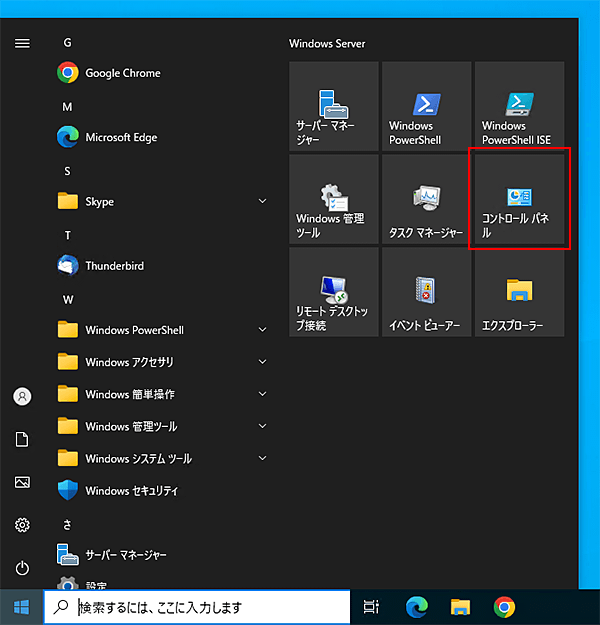
3.「ユーザーアカウント」をクリック
「コントロールパネル」メニューから「ユーザーアカウント」をクリックしてください。
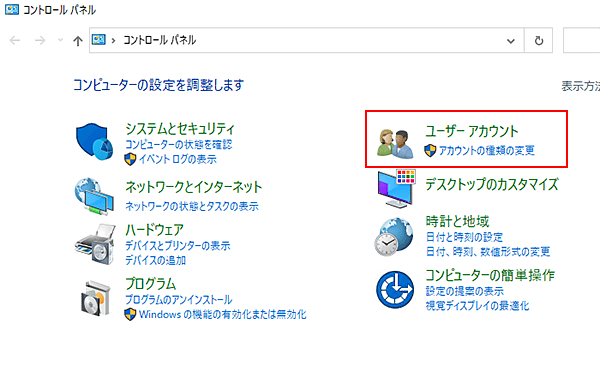
4.「アカウントの種類の変更」をクリック
「ユーザーアカウント」メニューで「アカウントの種類の変更」をクリックしてください。
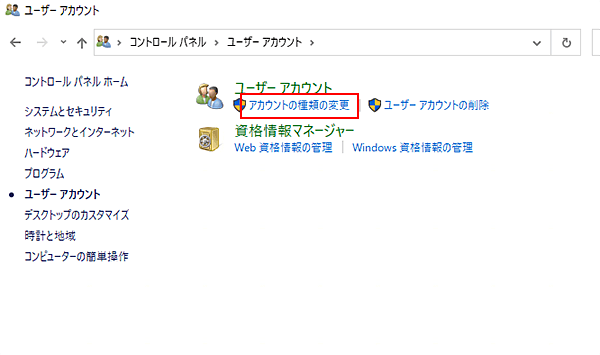
5.「Administrator」をクリック
「Administrator」をクリックしてください。
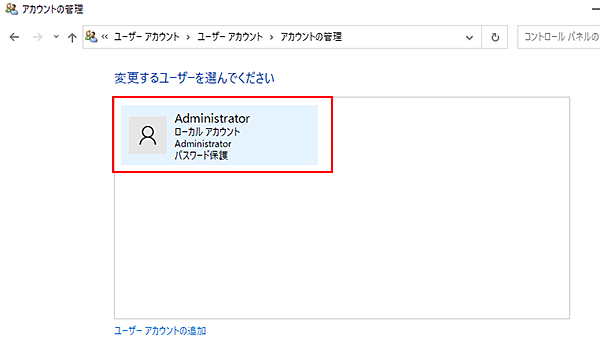
6.「パスワードの変更」をクリック
「Administratorのアカウントの変更」メニューから「パスワードの変更」をクリックしてください。
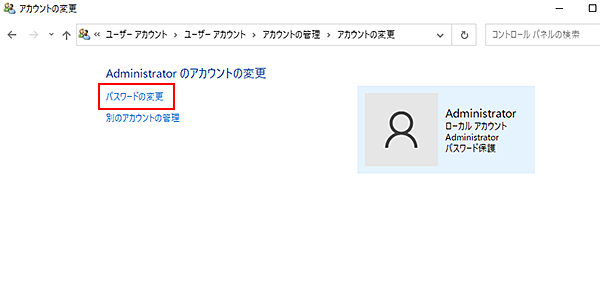
7.内容を入力し、「パスワードの変更」ボタンをクリック
「現在のパスワード」と「新しいパスワード」を入力し、任意で「パスワードのヒント」を入力してください。

入力後、「パスワードの変更」ボタンをクリックして完了です。




